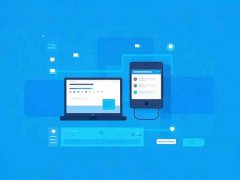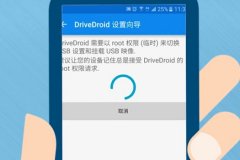打印机无法连接的情况时常让人感到困惑。尤其当你在工作中急需打印文件时,看到设备显示无法连接,难免心生焦虑。这个问题可能由多个因素引起,包括设备设置错误、网络问题或驱动程序的兼容性等。为了解决这一问题,下面分享一些实用的排查和修复方法,帮助你快速恢复打印功能。

检查打印机的电源和连接线。确保打印机正常开机,并且电源指示灯亮起。如果是USB连接,确认连接线已经牢固插入电脑和打印机。如果是网络打印机,要检查其与路由器的连接,确保无线信号强度良好。
网络连接方面也是一个重要环节。打印机通过Wi-Fi连接时,需要确保其连接到你电脑所使用的同一网络。可以通过打印机的设置菜单确认网络参数,必要时重启打印机和路由器,确保网络畅通。
驱动程序的安装和更新常常被忽视。检查电脑的打印机驱动是否已正确安装,并与打印机的型号相匹配。如果需要,访问打印机制造商的官方网站,下载并安装最新版本的驱动程序。过时的驱动会导致某些功能无法正常使用。
对于使用无线打印机的用户,确保打印机与电脑之间的防火墙设置不冲突。有时,防火墙会阻止打印机与电脑之间的通讯。尝试临时关闭防火墙,测试电脑能否重新连接到打印机,之后再进行权限设置。
网络打印机的IP地址设置也值得关注。如果打印机的IP地址发生变化,可能会导致电脑无法找到打印机。这种情况下,可以通过打印机的控制面板重新获取IP地址,或者手动设置一个静态IP。
如果以上方法均无效,考虑是打印机硬件故障。检查打印机内部是否有纸张卡住的情况,或者耗材(如墨盒/硒鼓)是否需要更换。重置打印机设置至出厂状态,有时可以解决难以排查的问题。
处理打印机连接问题需要耐心和细致,逐步排查,以达到最终的解决方案。以下是一些常见问题的解答,供你参考:
1. 打印机无法连接时,我该优先检查什么?
- 确认打印机的电源和连接线是否正常,检查网络设置和打印机驱动。
2. 我的打印机是无线的,网络信号不强怎么办?
- 尝试靠近路由器,或使用信号放大器增强Wi-Fi信号。
3. 我需要为打印机更新驱动程序吗?
- 是的,确保安装最新的驱动程序以提高兼容性和性能。
4. 防火墙设置如何影响打印机连接?
- 防火墙可能阻止打印信号,通过调整防火墙设置,可以恢复连接。
5. 打印机IP地址发生变化,我该如何处理?
- 前往打印机设置获取新的IP地址,并在电脑上更新打印机设置。
解决打印机连接问题有时并不复杂,掌握这些基础知识,能够让你更有效地应对日常的打印挑战。